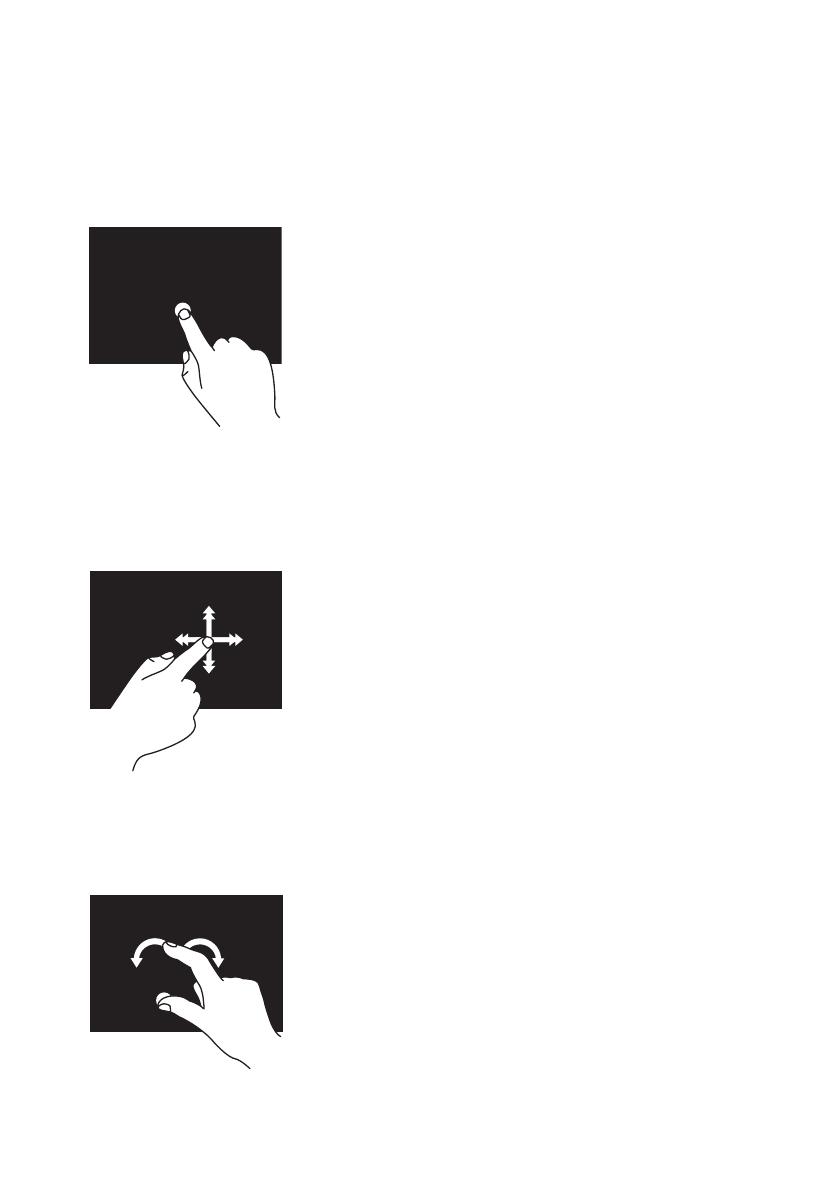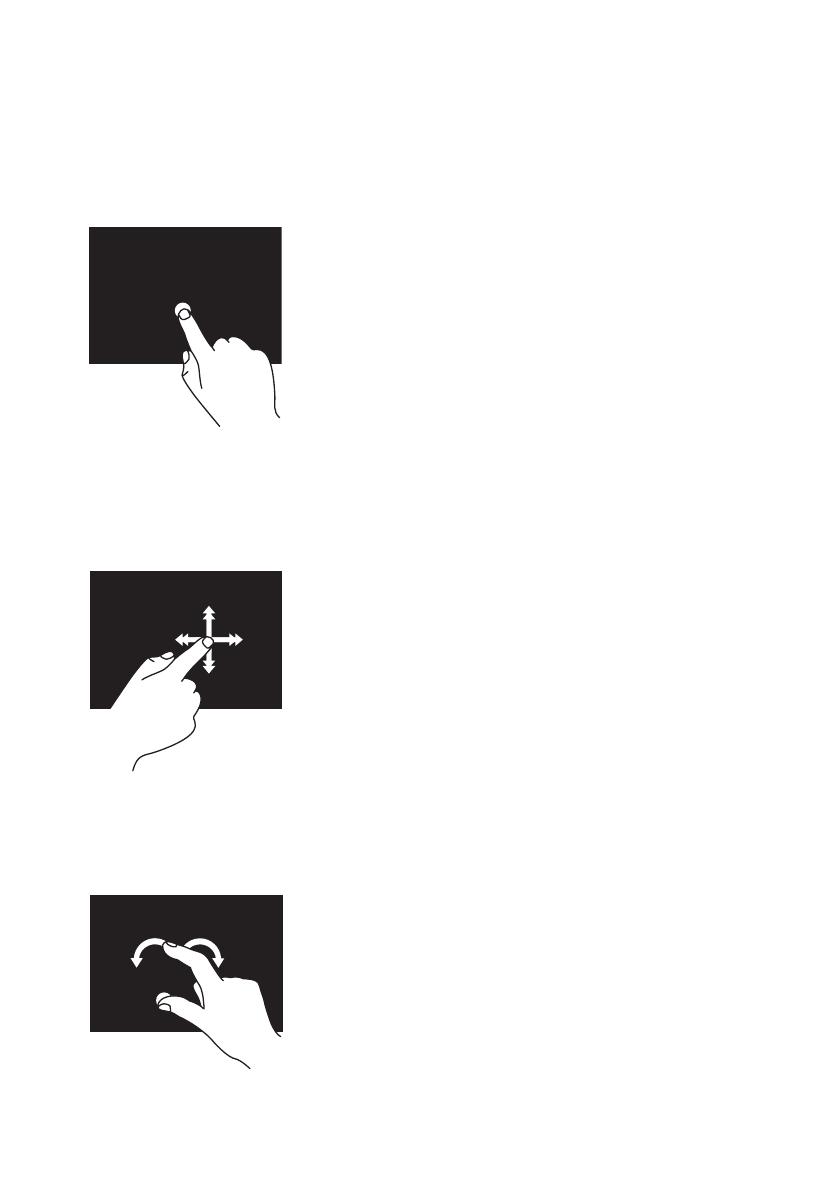
Verweilen
Ermöglicht es Ihnen, auf weitere Informationen durch Simulieren eines
Rechtsklicks zuzugreifen.
Durchblättern
Ermöglicht es Ihnen, Inhalte abhängig von der Blätterrichtung vorwärts oder
rückwärts zu durchblättern.
Drehen
Ermöglicht es Ihnen, den aktiven Inhalt mit zwei Fingern zu drehen.
Drücken und halten Sie einen Finger auf dem Touchscreen,
um Kontextmenüs zu öffnen (Rechtsklick).
Bewegen Sie einen Finger schnell in die gewünschte Richtung,
um den Inhalt des aktiven Fensters wie Seiten in einem Buch
zu durchblättern. Durchblättern funktioniert auch vertikal
beim Navigieren von Inhalten wie beispielsweise Bildern oder
Songs in einer Wiedergabeliste.
Halten Sie einen Finger oder den Daumen an einer Stelle
auf dem Bildschirm und drehen Sie den anderen Finger
nach links oder rechts um diese Stelle. Sie können den
aktiven Inhalt auch dadurch verschieben, dass Sie beide
Finger kreisförmig bewegen.